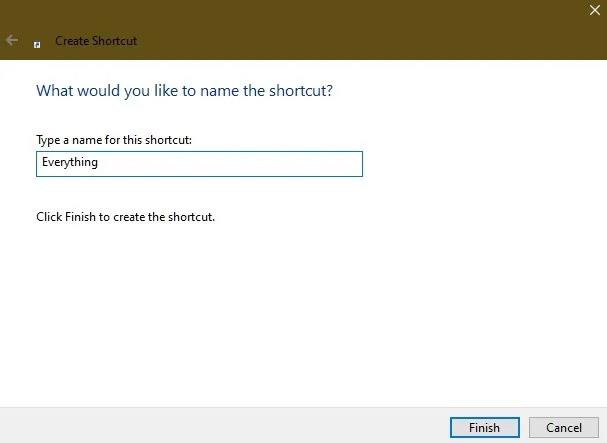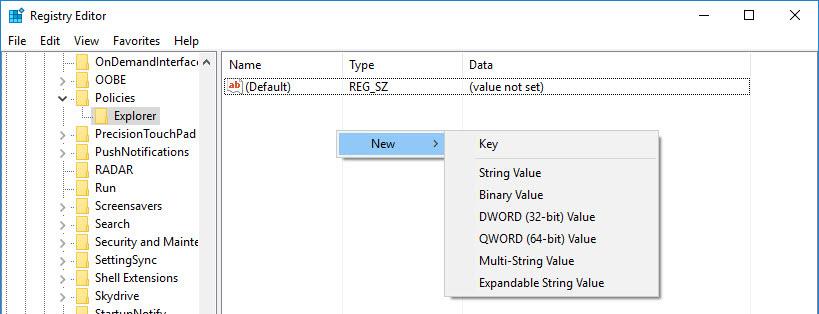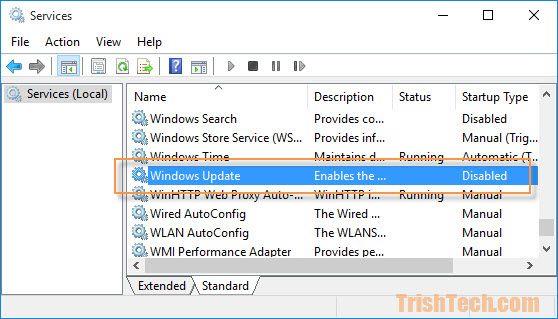Windows 10 je uporabnikom na voljo s številnimi pomembnimi izboljšavami v smislu bolj privlačnega vmesnika, boljše uporabniške podpore za delovanje in hitrejše dostopne hitrosti. Vendar pa je poleg tega funkcija Windows Updates v sistemu Windows 10 ena od funkcij, zaradi katere se mnogi uporabniki počutijo neprijetno.
Če menite, da funkcija samodejnega posodabljanja sistema Windows 10 vpliva na vaše delo. Zakaj se ne odločite za začasno onemogočanje te funkcije? Če želite na neki točki posodobiti, lahko še vedno znova omogočite to funkcijo.
V spodnjem članku vas bo Tips.BlogCafeIT vodil, kako hitro in enostavno omogočiti in onemogočiti posodobitve sistema Windows v sistemu Windows 10.
Korak 1:
Pritisnite kombinacijo tipk Win + X in nato izberite Ukazni poziv (skrbnik).
2. korak:
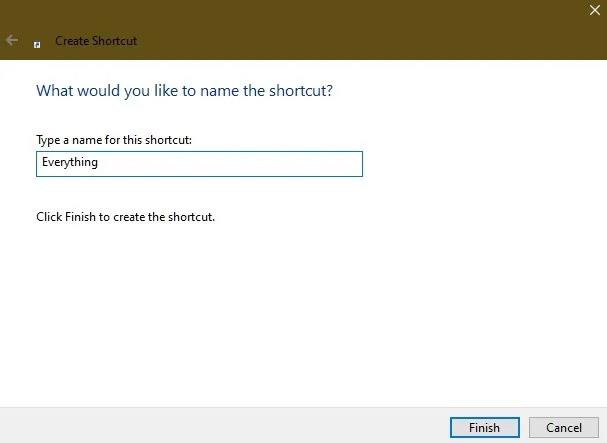
V okno ukaznega poziva vnesite spodnjo ukazno vrstico:
sc ustavi wuauserv
sc config wuauserv start=onemogočeno
3. korak:
Če želite znova omogočiti posodobitve sistema Windows, sledite istim korakom, vendar vnesite spodnjo ukazno vrstico v okno ukaznega poziva:
sc config wuauserv start=auto
sc zaženite wuauserv
Poleg tega lahko ustvarite tudi datoteko BAT, ki vsebuje zgornje ukaze, in jo shranite v računalnik, da hitro in enostavno omogočite ali onemogočite posodobitve sistema Windows. Kadarkoli želite onemogočiti ali omogočiti samodejne posodobitve, lahko z desno miškino tipko kliknete to datoteko BAT in izberete Zaženi kot skrbnik.
Razpoložljive paketne skripte lahko prenesete tako, da se pomaknete na: https://goo.gl/4pGfcx .
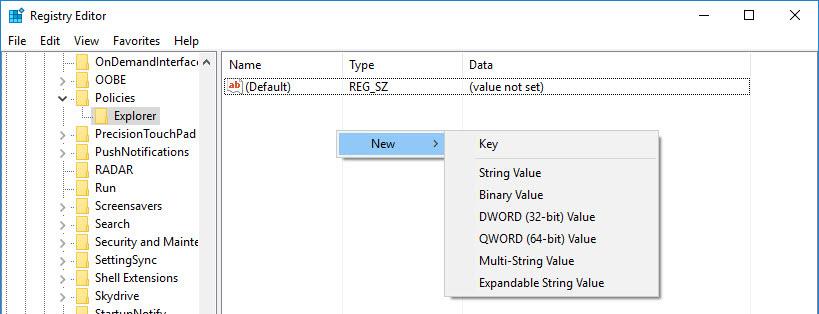
Poleg tega lahko prek upravitelja storitev onemogočite ali omogočite samodejne posodobitve:
Korak 1:
Pritisnite kombinacijo tipk Win + R , da odprete pogovorno okno Zaženi. Nato v pogovornem oknu Zaženi vnesite services.msc in pritisnite Enter.
2. korak:
Pomaknite se navzdol in poiščite Windows Update. Dvokliknite Windows Update , da odprete okno Lastnosti.
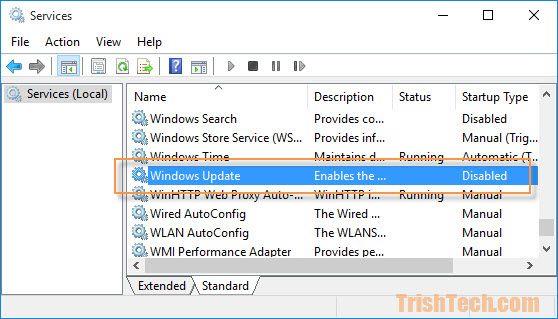
3. korak:
V oknu z lastnostmi v vrstici zagona izberite Onemogočeno in kliknite Ustavi , da onemogočite Windows Update. Na koncu kliknite V redu , da shranite spremembe.
Če želite aktivirati Windows Update, v Vrsta zagona izberite Samodejno , kliknite Začni in nato V redu.
Spodaj si lahko ogledate še nekaj člankov:
Vso srečo!